Con la herramienta de transferencia de sitios de Kinsta, hemos facilitado al máximo el traslado de un sitio desde la cuenta de tu empresa a otra.
Hay varias razones por las que puedes necesitar transferir un sitio a otra empresa:
- Eres una agencia de WordPress que necesita entregar un sitio a la cuenta personal Kinsta de un cliente.
- Eres un propietario de un negocio que quiere transferir un sitio a una empresa de gestión de WordPress para el mantenimiento de rutina.
- Estás pasando a otro proyecto y quieres transferir tu sitio a un tercero.
Para transferir cualquier sitio bajo tu cuenta de empresa en MyKinsta a otra cuenta de empresa, sigue los siguientes pesos.
Paso 1 – Encuentra el ID de la Empresa o la Dirección de Correo Electrónico de la Empresa de Destino
Si estás transfiriendo el sitio a alguien que ya tiene una cuenta y una empresa con Kinsta, encuentra el ID de la empresa o la dirección de correo electrónico de un propietario o administrador de la empresa de destino. El ID de la empresa se puede encontrar en MyKinsta en Empresa > Detalles de facturación > ID de la empresa. Las direcciones de correo electrónico de los usuarios de la empresa se pueden encontrar dentro de Usuarios en MyKinsta.
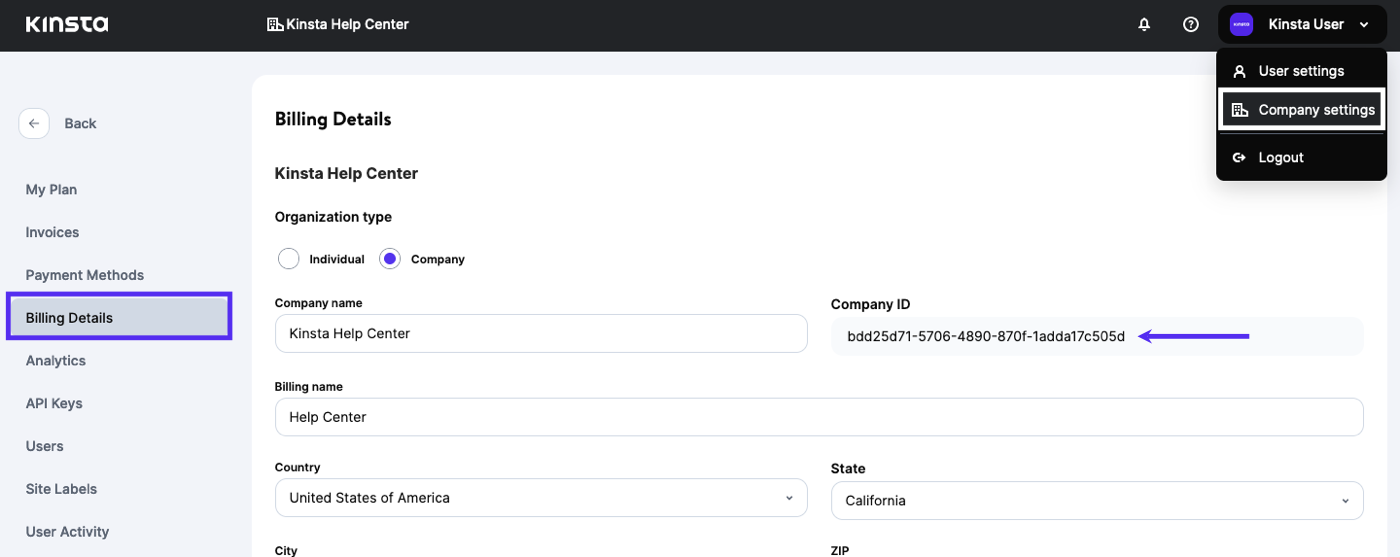
Si no tienes acceso a MyKinsta para la empresa de destino o no conoces la dirección de correo electrónico de un propietario o administrador de la empresa, tendrás que ponerte en contacto con la empresa directamente para obtener el ID de la empresa o la dirección de correo electrónico.
.
Si vas a transferir el sitio a alguien que aún no tiene una cuenta en Kinsta, ponte en contacto con él para obtener la dirección de correo electrónico que quiere utilizar en Kinsta. Como parte de la transferencia, tendrás que crear una cuenta y una empresa en Kinsta.
Paso 2 – Iniciar la transferencia del sitio como la compañía fuente
El siguiente paso es iniciar la transferencia del sitio (entornos en vivo y de staging) desde la compañía fuente, que es tu compañía.
Para ello, vete a Sitios de WordPress en MyKinsta, haz clic en el menú de tres puntos verticales para el sitio que quieres transferir, luego selecciona la opción Transferir sitio en el menú desplegable que aparece.
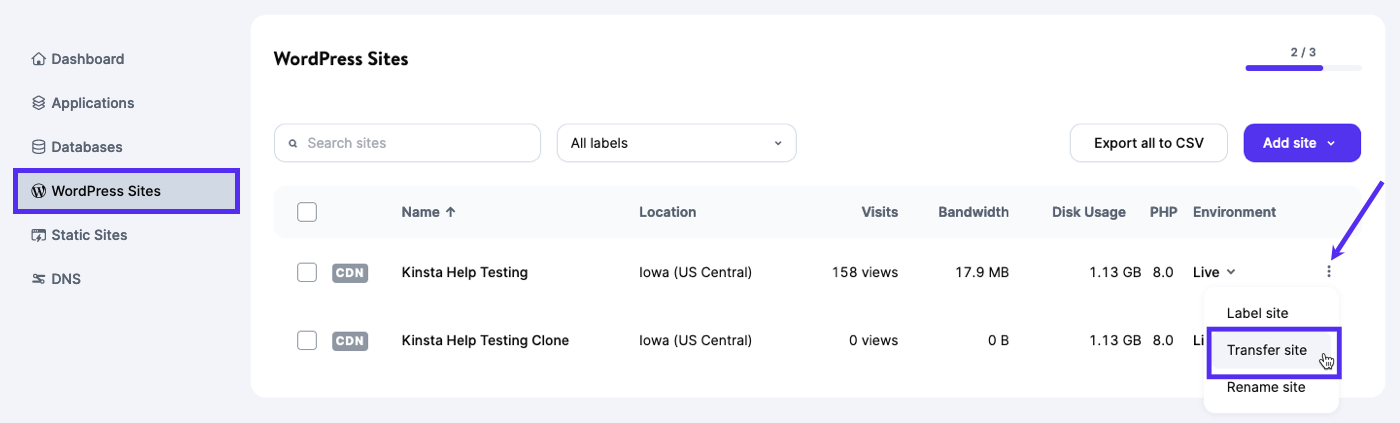
En el modal/pop-up que aparece, introduce la dirección de correo electrónico o el ID de la empresa. También puedes elegir un plan recomendado para el sitio que estás transfiriendo e introducir su ID de afiliado (si procede).
Si estás utilizando las DNS de Kinsta para un dominio asignado a tu sitio que vas a transferir, te recomendamos que lo traslades también. En Transferir dominio, selecciona el/los dominio(s) relevante(s) y haz clic en el botón Siguiente para proceder al paso de confirmación.
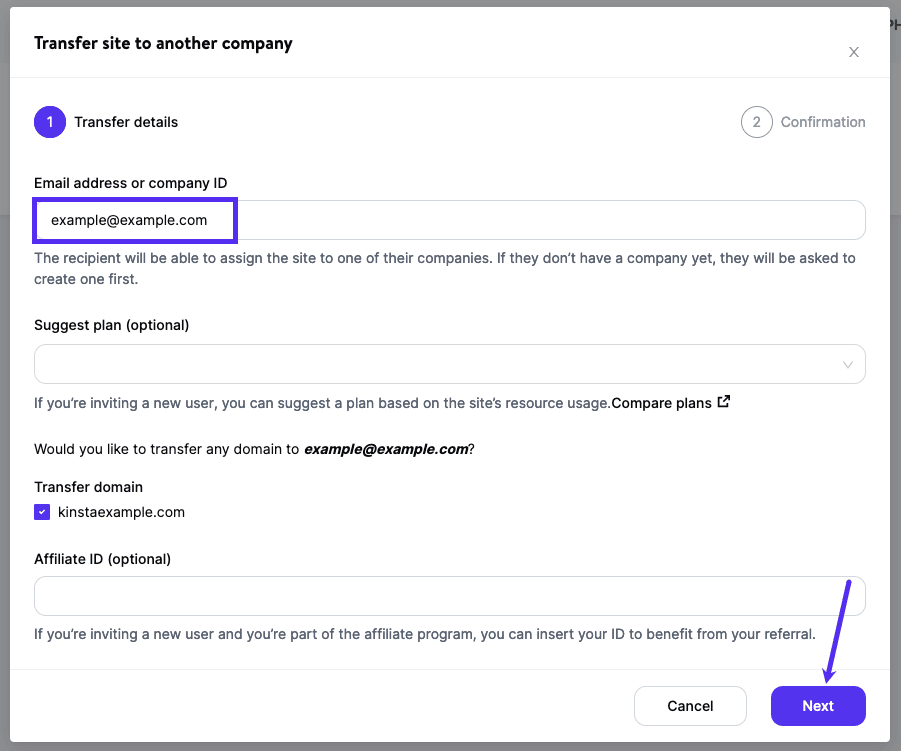
Para confirmar la transferencia del sitio, escribe el nombre del sitio y haz clic en el botón Sitio de transferencia.
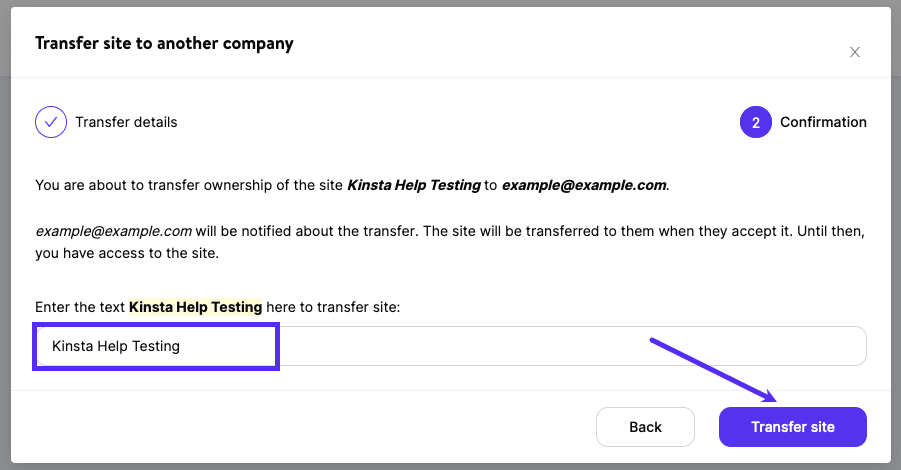
A continuación, la compañía de destino tendrá que confirmar la transferencia del sitio. En tu cuenta MyKinsta (la empresa de origen), el sitio aparecerá como Pendiente de transferencia para el propietario de la empresa y el/los administrador/es de la empresa.
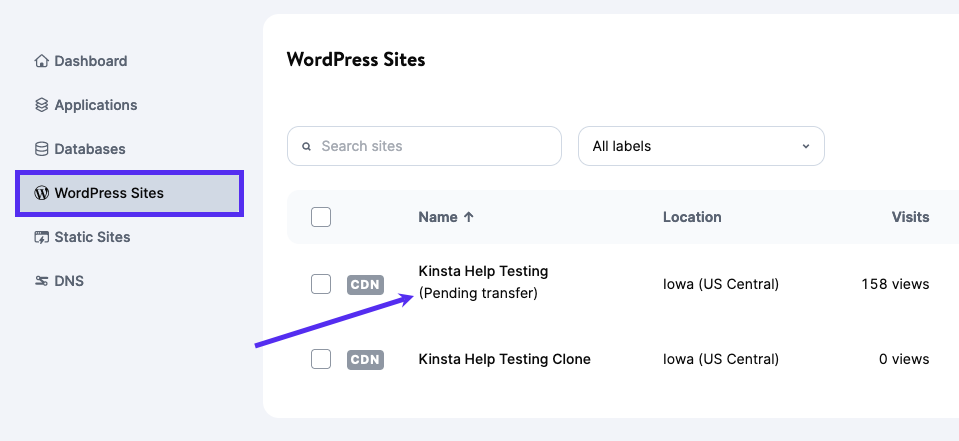
Nota: Hasta que la empresa de destino acepte la transferencia del sitio, puedes revocar la transferencia en Sitios de WordPress > Información.
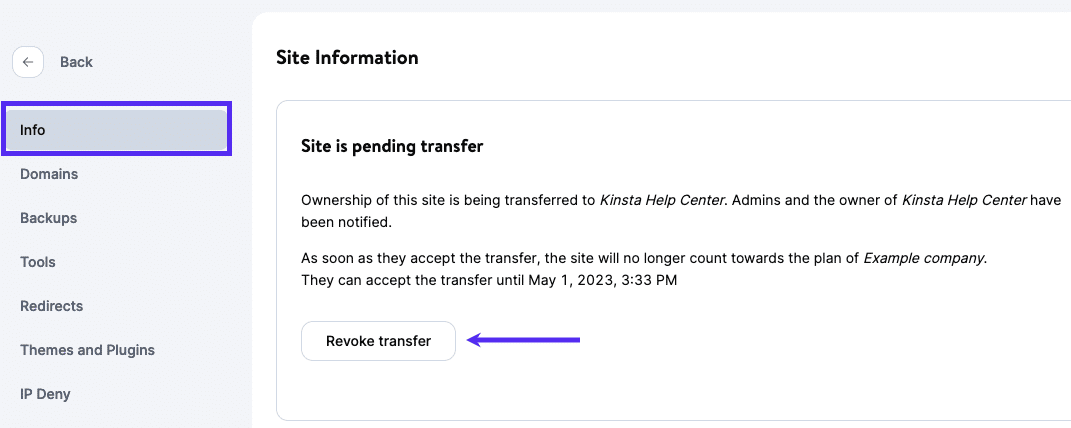
.
Paso 3 – Finalizar la transferencia del sitio con la compañía de destino
Una vez que hayas iniciado la transferencia del sitio, el propietario de la empresa y el administrador(es) de la empresa de destino recibirán un correo electrónico de notificación.
Así es como se ven las cosas desde tu perspectiva, dependiendo de algunos factores:
- Si has recomendado un plan.
- Si el destinatario ya tiene una cuenta Kinsta.
- Si el destinatario tiene más de una empresa.
Sin Cuenta de Kinsta, Sin Plan Recomendado
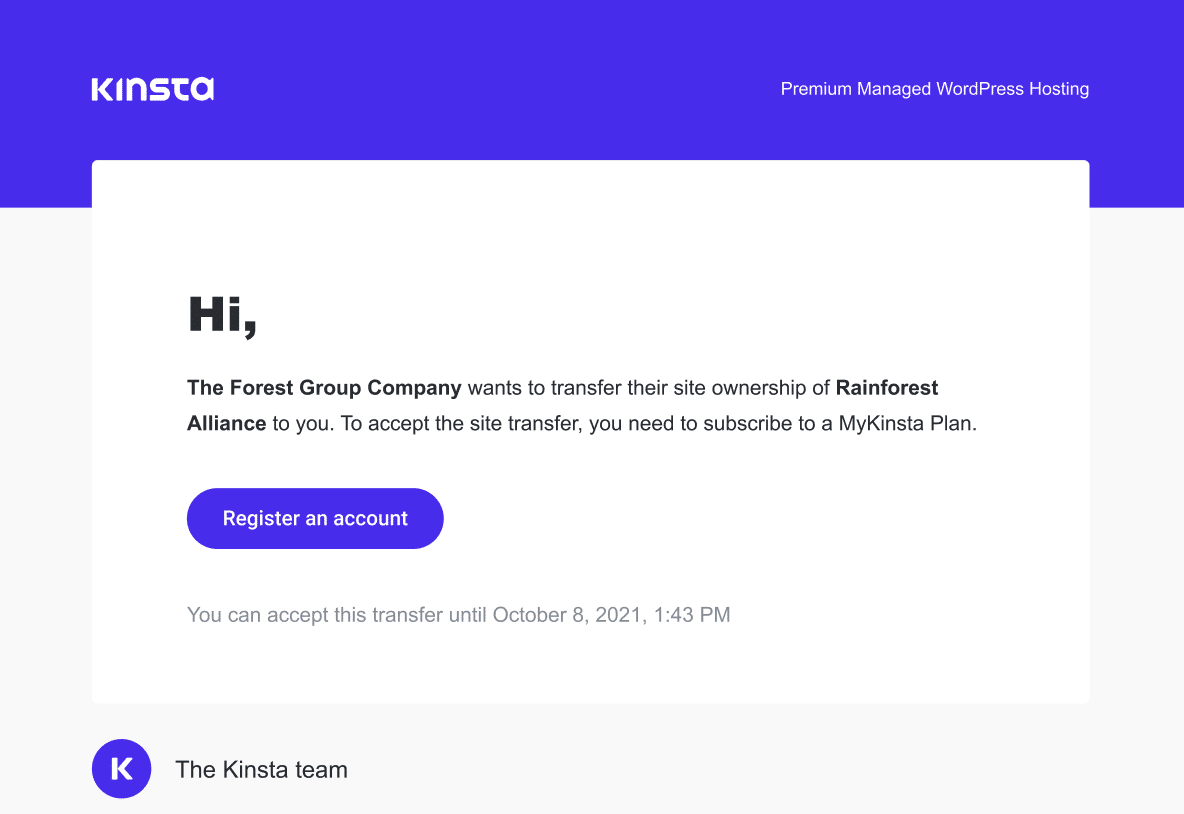
Si no se recomienda ningún plan, al hacer clic en el botón Registrar una cuenta, el destinatario accederá a la página de planes de Kinsta, donde podrá seleccionar su plan y comenzar el proceso de registro.
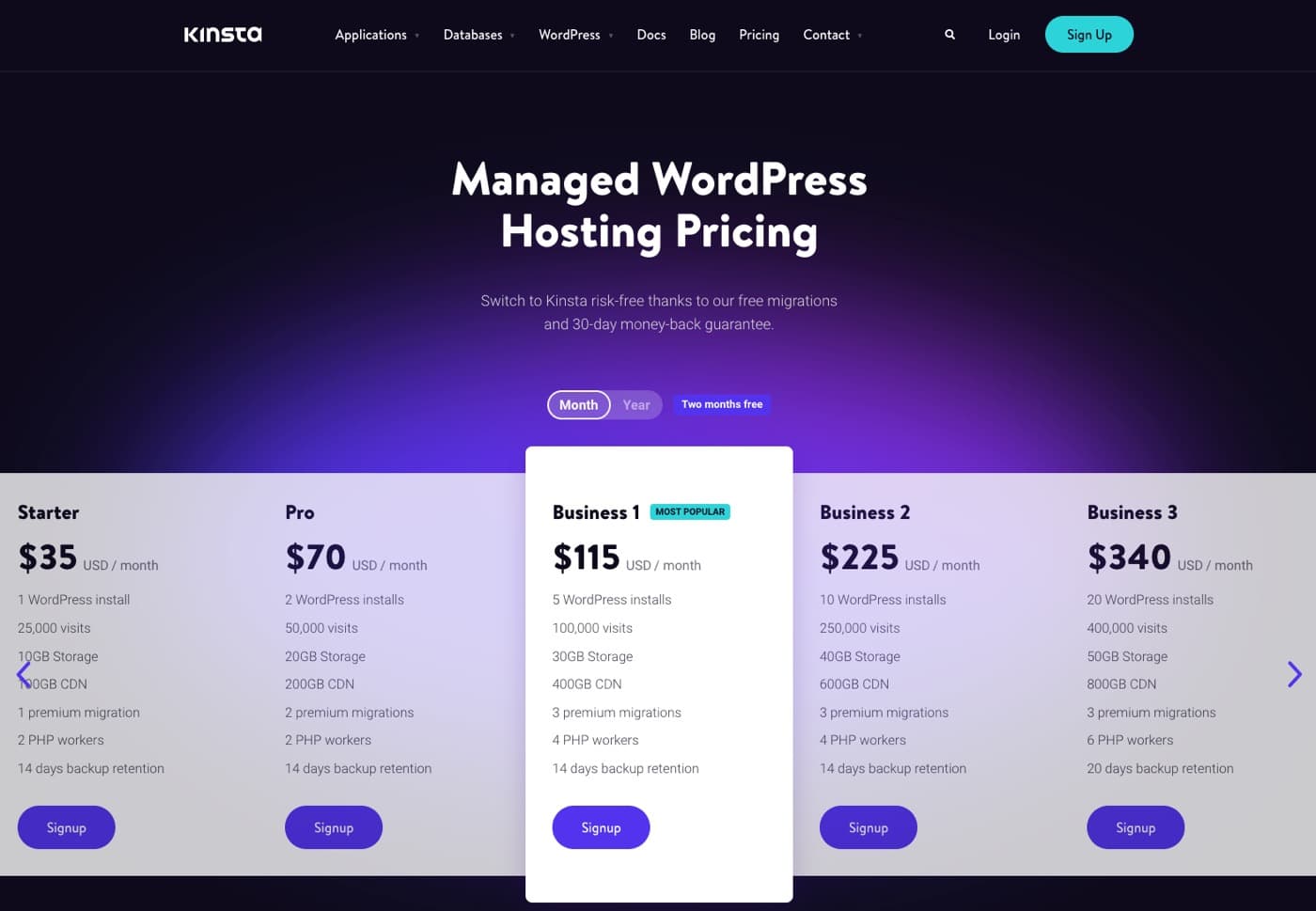
Sin Cuenta de Kinsta, Plan Recomendado
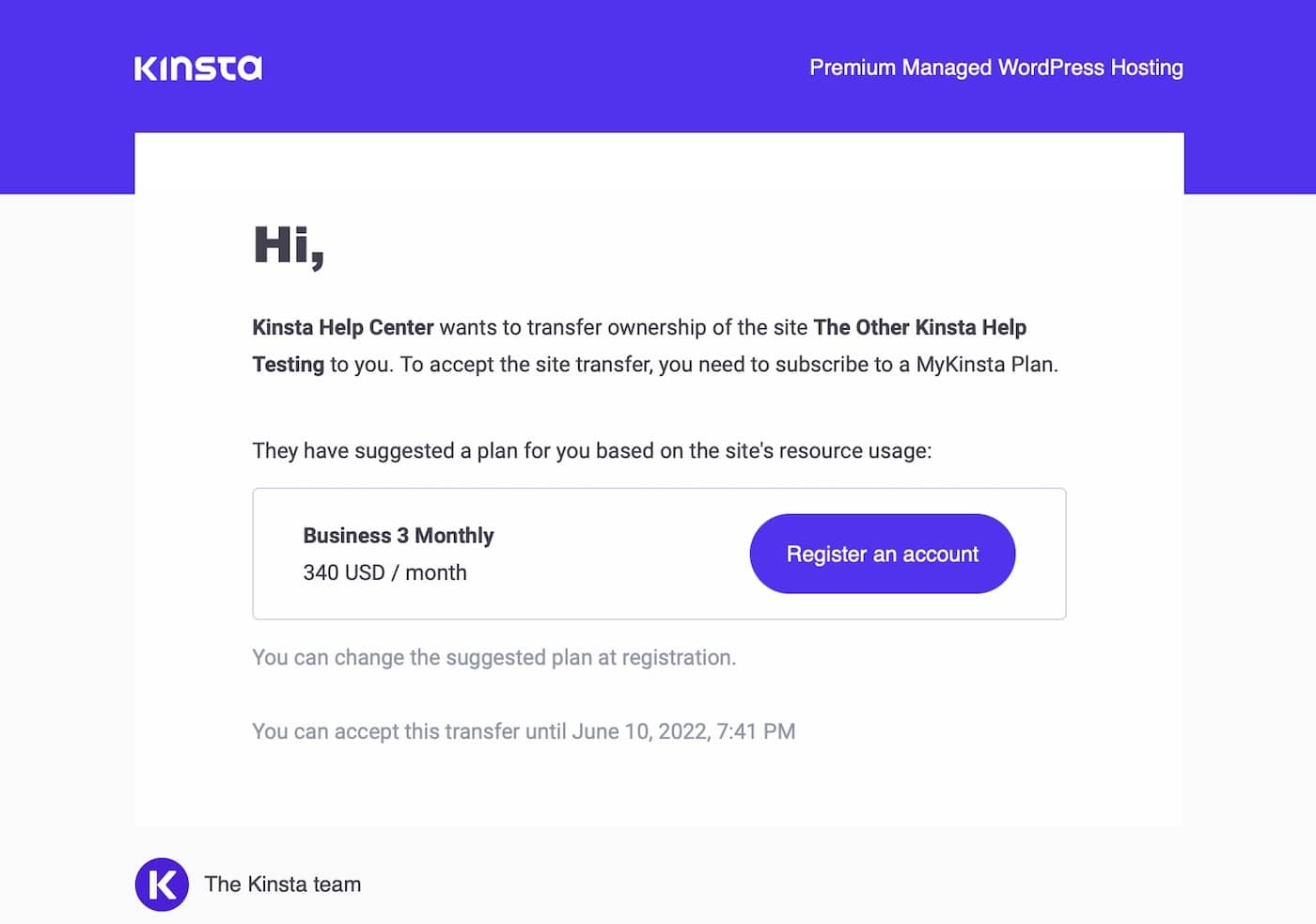
Si se recomienda un plan, al hacer clic en el botón de registro se accede a la página de registro donde se puede configurar la cuenta de Kinsta. También tienen la opción de cambiar el plan si lo desean.
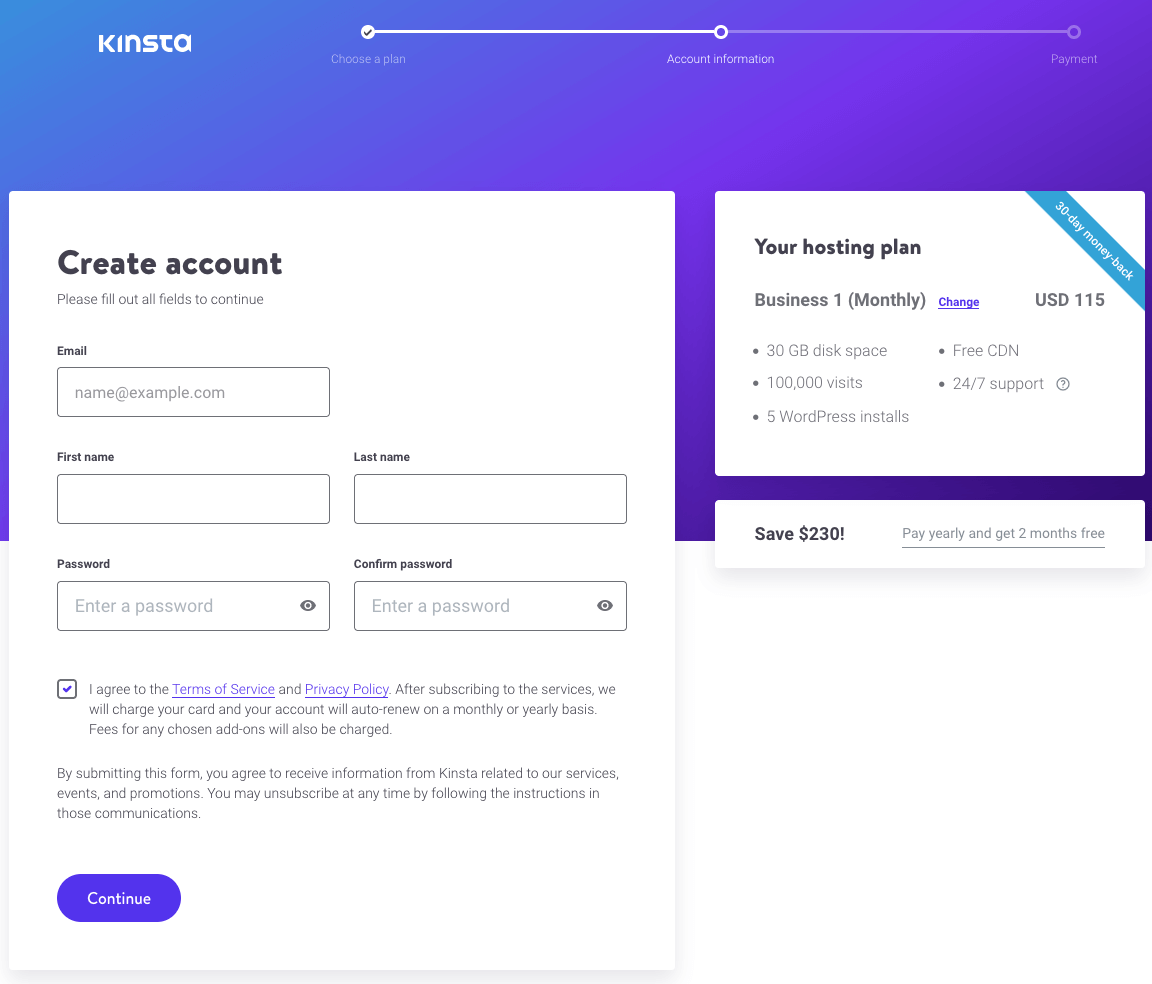
Cuenta de Kinsta Con Varias Empresas
Si el usuario receptor ya tiene una cuenta Kinsta, tiene la opción de transferir el sitio a cualquiera de sus empresas o transferir el sitio a una nueva empresa.
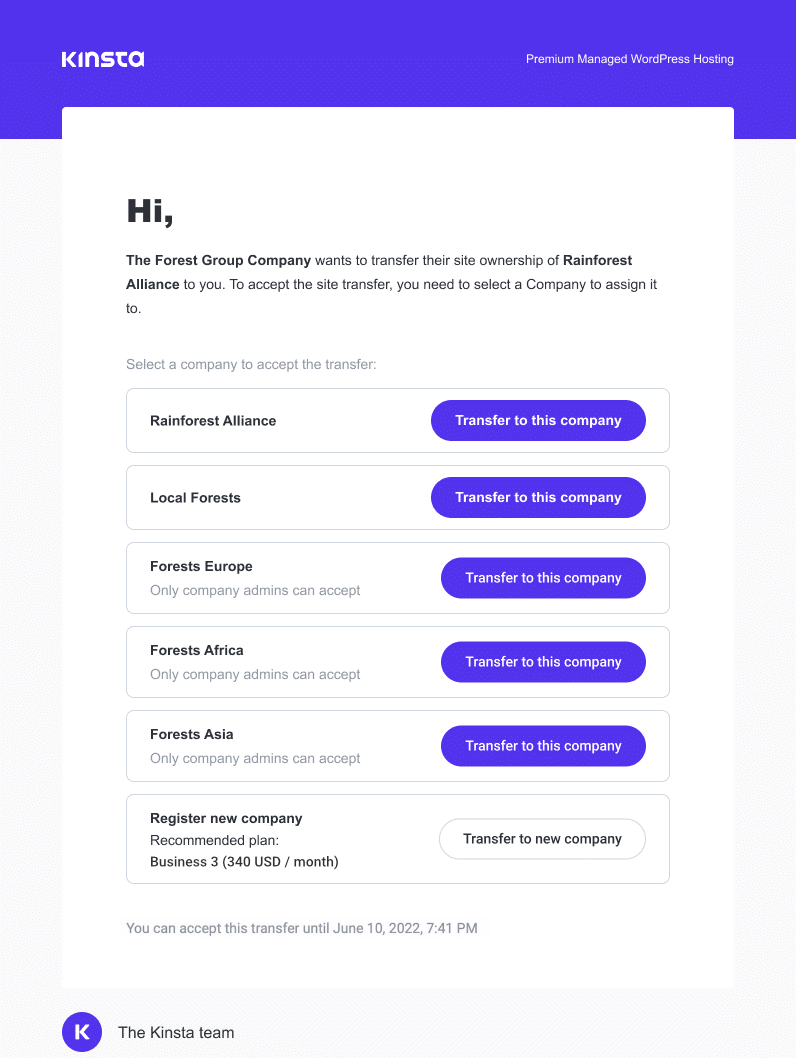
Al hacer clic en el botón Transferir a esta empresa, el usuario accederá a la lista de sitios WordPress de la empresa en MyKinsta.
Aceptando la Transferencia en MyKinsta
El sitio que se transfiere aparecerá como una transferencia entrante. Al hacer clic en el nombre del sitio se les dará la opción de aceptar o rechazar la transferencia.
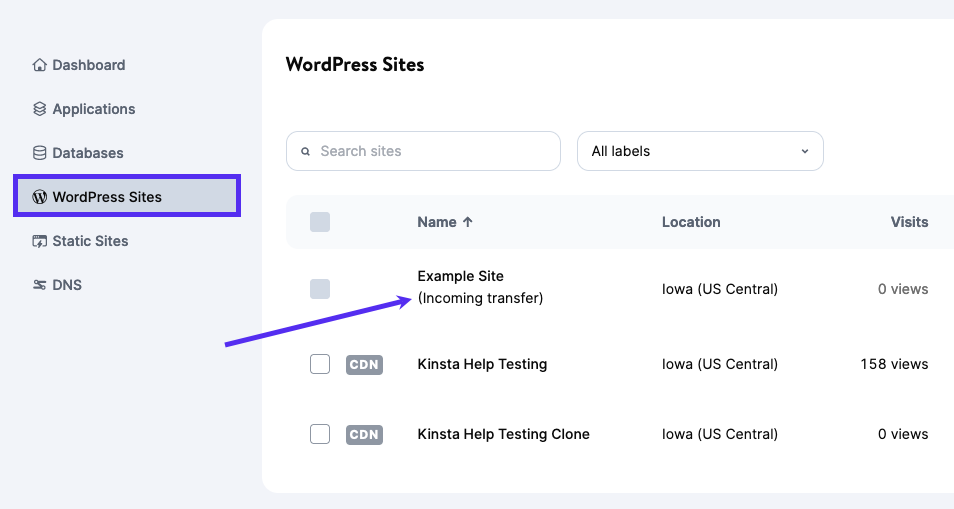
Para finalizar la transferencia del sitio deben hacer clic en el botón Aceptar transferencia en MyKinsta. Si no quieren aceptar tu solicitud, pueden rechazarla haciendo clic en Rechazar la transferencia en su lugar.
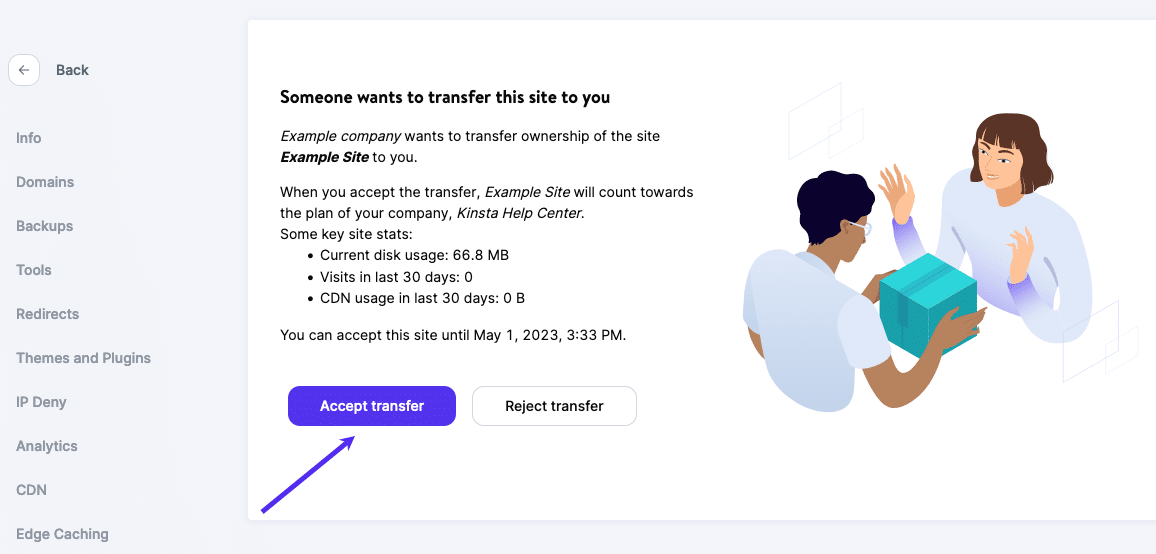
Si el plan de la compañía de destino no tiene suficiente sitio o espacio de KinstaDNS para recibir el sitio entrante, se les pedirá que actualicen el plan después de aceptar la transferencia.
Si hacen clic en Cancelar sin rechazar la transferencia, aún podrán aceptarla dentro de las 72 horas.
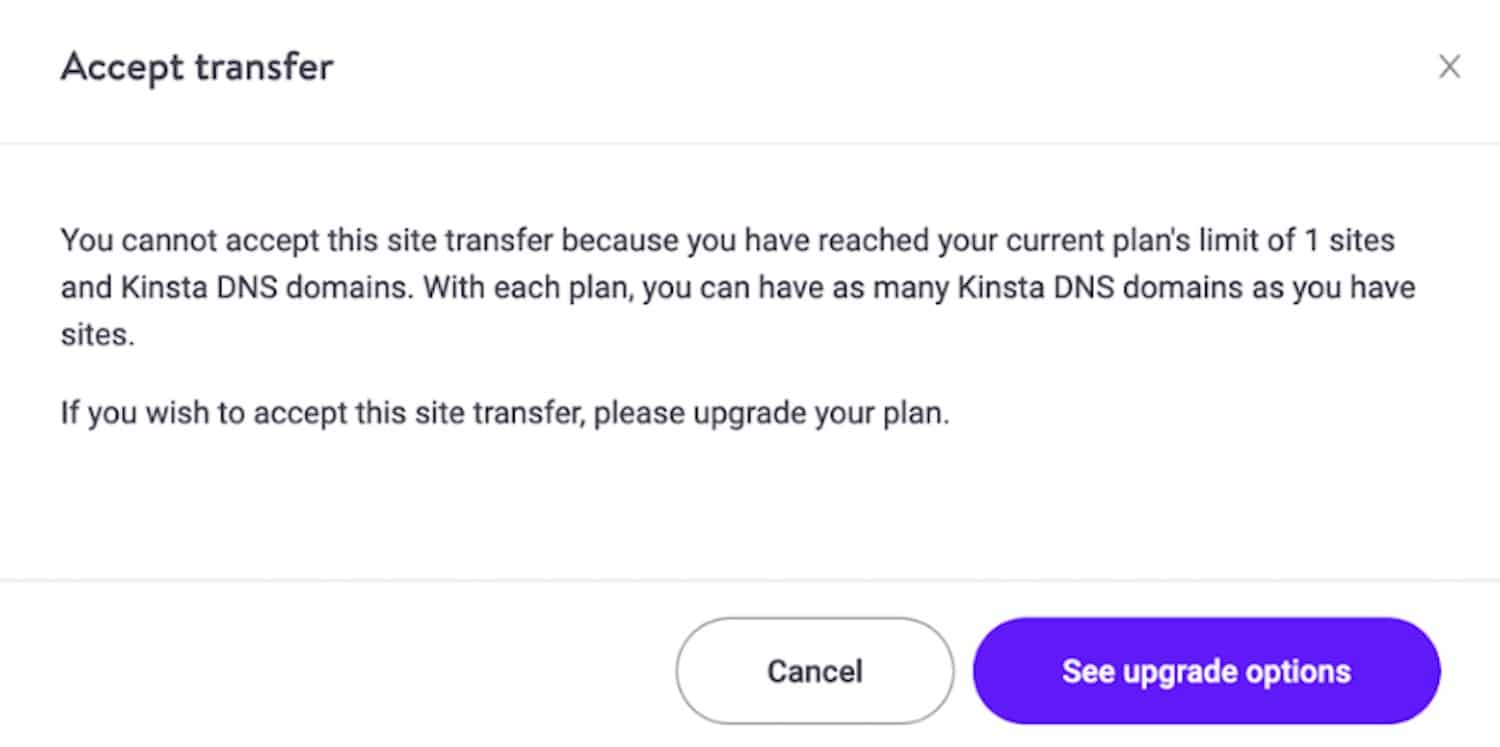
Una vez aceptada la transferencia del sitio, tú (el propietario de la empresa de origen) y cualquier administrador de la empresa – recibirán un correo electrónico de notificación.
Si necesitas transferir la propiedad de toda tu empresa, no sólo de un sitio, consulta nuestra guía sobre cómo transferir la propiedad de la empresa.